Theo dõi thời tiết từ thanh tác vụ Windows 7 của bạn
Theo kịp dự báo thời tiết có thể khó khăn khi bạn quá bận rộn với công việc. Nếu bạn cần một cách đơn giản nhưng đẹp mắt để tích hợp theo dõi thời tiết vào Thanh tác vụ thì hãy tham gia với chúng tôi khi chúng tôi xem WeatherBar.
Thiết lập và sử dụng WeatherBar
Để bắt đầu giải nén các tệp sau, hãy đặt chúng vào Thư mục Tệp Chương trình thích hợp, và tạo một lối tắt.

Khi bạn khởi động WeatherBar lần đầu tiên, bạn sẽ thấy cửa sổ sau và vị trí ngẫu nhiên / mặc định. Để cài đặt WeatherBar cho vị trí của bạn, chỉ có hai cài đặt cần điều chỉnh (sử dụng Nút Bút chì & Bánh răng Nút).

Nhấp vào nút Bút chì của Cấm sẽ mở ra cửa sổ nhỏ này Nhập tên của vị trí của bạn và nhấp vào OK OK.

Tiếp theo, nhấp vào nút Gear Gear, nơi bạn có thể chọn Cập nhật định mức gián tiếp và định dạng đo lường phù hợp với nhu cầu của bạn. Nhấp vào ngay OK OK khi kết thúc và WeatherBar sẽ sẵn sàng hoạt động.

Điều đó chắc chắn trông tốt đẹp. Khi bạn xem xong cửa sổ này, hãy thu nhỏ nó vào Biểu tượng Thanh tác vụ của Thay vì thay vào khi nhấp vào nút Đóng Đóng Nút, nếu không toàn bộ ứng dụng sẽ đóng. Nhấp chuột trái vào biểu tượng thanh nhiệm vụ trên biểu tượng để đưa cửa sổ trở lại

Di chuột qua biểu tượng Thanh nhiệm vụ trên cung cấp một hình thu nhỏ đẹp của dự báo thời tiết.
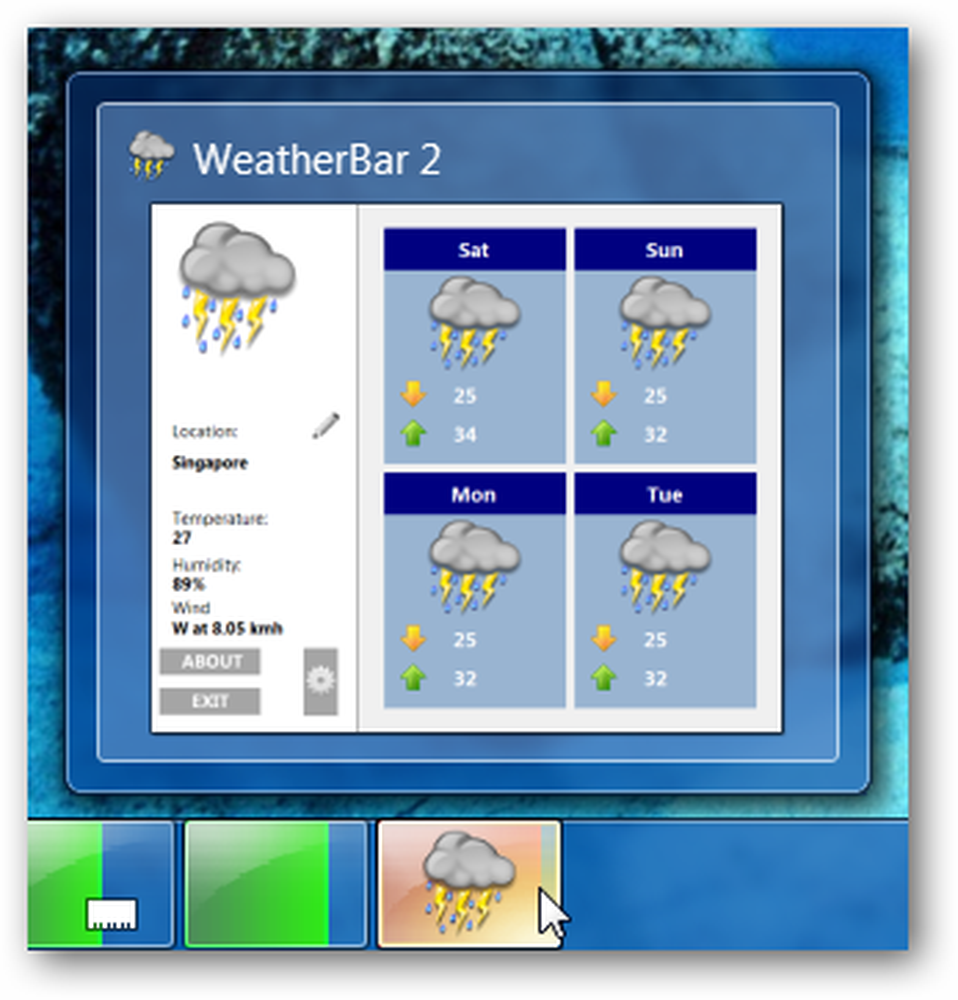
Nhấp chuột phải vào biểu tượng thanh nhiệm vụ của người nổi tiếng sẽ hiển thị một dự báo nhỏ.

Phần kết luận
Mặc dù WeatherBar có thể không dành cho tất cả mọi người nhưng nó cung cấp một cách dễ dàng để theo dõi thời tiết từ Thanh tác vụ của bạn mà không chiếm nhiều chỗ.
Liên kết
Tải xuống WeatherBar




